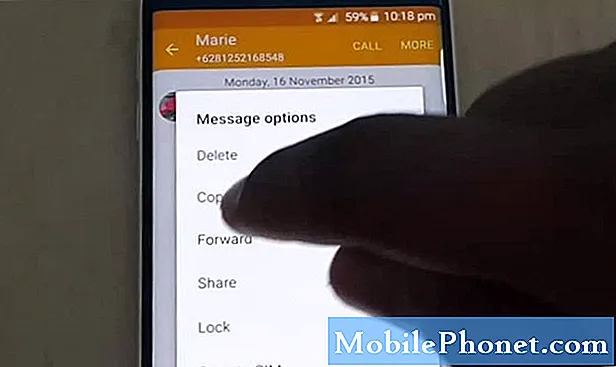#Samsung #Galaxy # S9 - останній флагманський телефон південнокорейського гіганта, який пропонує кілька видатних функцій для споживачів. Цей телефон має 5,8-дюймовий Super AMOLED-дисплей, а під капотом потужний процесор Snapdragon 845 в парі з 4 ГБ оперативної пам'яті. Цей телефон має вдосконалену систему камер, яка має технологію подвійної діафрагми, що дозволяє робити чудові фотографії в різних умовах освітлення. Хоча це надійний пристрій, є випадки, коли можуть виникнути певні проблеми, які ми вирішимо сьогодні. У цій останній частині нашої серії виправлення неполадок ми розглянемо проблему мобільних даних Galaxy S9, які не працюють після проблеми з оновленням програмного забезпечення.
Якщо у вас є Samsung Galaxy S9 або будь-який інший пристрій Android з цього питання, не соромтеся звертатися до нас за допомогою цієї форми. Ми із задоволенням допоможемо вам у вирішенні будь-яких проблем, пов’язаних із вашим пристроєм. Це безкоштовна послуга, яку ми пропонуємо без жодних рядків. Проте ми просимо, щоб, коли ви зв’яжетесь з нами, намагалися бути якомога детальнішими, щоб можна було зробити точну оцінку та дати правильне рішення.
Як виправити мобільні дані Samsung Galaxy S9 не працюють після оновлення програмного забезпечення
Проблема:У мене є Samsung Galaxy S9 через Sprint, який ніколи не мав жодних проблем із підключенням даних до встановлення останнього оновлення ОС. Зараз я не отримую LTE, і дані виходять зовсім часто. Я втрачу всі бари, і там буде х. Я працював із технічною підтримкою Sprint, і вони змусили мене скинути свій профіль, виконати заводські скидання та повторно вибрати режим мобільної мережі LTE / CDMA. Ніхто з них не допоміг, тому мені сказали сходити в ремонтний магазин Sprint. Поїхали туди, і там вставили нову сим-карту. Досі немає LTE і дані повністю зникають, як і раніше зі старою сим-картою. Будь-які ідеї? Дякую за твою допомогу!
Рішення: Перше, що вам потрібно буде зробити в цьому випадку, це переконатися, що ваш телефон використовує правильні налаштування APR Sprint.
Доступ до налаштувань APN на S9
- На головному екрані проведіть пальцем угору по порожньому місці, щоб відкрити панель програм.
- Торкніться Налаштування> З'єднання> Мобільні мережі> Імена точок доступу.
- Якщо доступно, торкніться T-Mobile US LTE (куля заповнена зеленим кольором). Якщо немає, торкніться ДОДАТИ.
- Щоб скинути налаштування APN, торкніться Меню (3 крапки)> Скинути за замовчуванням.
- Перевірте та оновіть такі налаштування для APN даних:
Sprint APN Settings
- Назва: Спринт
- APN: cinet.spcs
- Проксі-сервер: порожній
- Ім'я користувача: порожнє
- Пароль: порожній
- Сервер: не встановлено
- MMSC: порожній
- Проксі-сервер MMS: 68.28.31.7
- Порт MMS: порожній
- MCC: 234
- MNC: 15
- Тип автентифікації: не встановлено
- Тип APN: за замовчуванням
- Протокол APN: IPv4
Якщо ваш телефон вже використовує правильні налаштування APN, і він все ще не отримує мобільного з’єднання для передачі даних, вам слід створити резервну копію даних телефону, а потім виконати кроки, перелічені нижче.
Протріть розділ кешу S9
- Вимкніть пристрій.
- Натисніть і утримуйте клавішу збільшення гучності та клавішу Bixby, а потім натисніть і утримуйте клавішу живлення.
- Коли відобразиться логотип Android, відпустіть усі три клавіші.
- Повідомлення «Встановлення оновлення системи» з’явиться протягом 30–60 секунд, перш ніж з’являться опції меню відновлення системи Android.
- Кілька разів натисніть клавішу зменшення гучності, щоб виділити розділ стирання кешу.
- Натисніть клавішу живлення, щоб вибрати.
- Натисніть клавішу зменшення гучності, щоб виділити так, і натисніть клавішу живлення, щоб вибрати.
- Коли розділ кешу стирання буде завершено, система перезавантаження тепер буде виділена.
- Натисніть клавішу живлення, щоб перезапустити пристрій.
Скинути заводські налаштування S9 за допомогою апаратних клавіш
- Вимкніть пристрій.
- Натисніть і утримуйте клавішу збільшення гучності та клавішу Bixby, а потім натисніть і утримуйте клавішу живлення.
- Коли з’явиться зелений логотип Android, відпустіть усі клавіші („Встановлення оновлення системи“ відображатиметься приблизно 30–60 секунд, перш ніж відображатимуться опції меню відновлення системи Android).
- Кілька разів натисніть клавішу зменшення гучності, щоб виділити „wipe data / factory reset“.
- Натисніть кнопку живлення, щоб вибрати.
- Натискайте клавішу зменшення гучності, доки не буде виділено «Так - видалити всі користувацькі дані».
- Натисніть кнопку живлення, щоб вибрати та розпочати основне скидання.
- Коли головне скидання завершено, виділяється „Перезавантажити систему зараз“.
- Натисніть клавішу живлення, щоб перезапустити пристрій.
Якщо описані вище дії не дозволяють вирішити проблему, вам слід перевірити телефон у сервісному центрі, оскільки це вже могло бути спричинено несправним апаратним компонентом.